Jak korzystać z udostępniania rodzinnego na iOS, iPadOS i macOS
Ipad Itunes Jabłko Iphone Bohater Mac Os / / March 19, 2020
Ostatnia aktualizacja dnia

Plany udostępniania rodzinnego dla systemu macOS, iPhone'a i iPada umożliwiają udostępnianie zakupionych elementów członkom rodziny za darmo. Oto jak to działa.
Istnieje wiele produktów cyfrowych, które można kupić za pośrednictwem Apple, w tym aplikacje, e-książki, filmy, muzyka i inne. Na szczęście wiele z tych treści można łatwo udostępnić członkom rodziny za darmo. W tym artykule dowiesz się więcej o udostępnianiu rodzinnym na urządzeniach Apple, w tym na iPhonie, iPadzie i komputerze Mac.
Konfigurowanie udostępniania rodziny
Dzięki usłudze Apple Family Sharing możesz zezwolić maksymalnie sześciu członkom rodziny na udostępnianie zakupów w App Store i subskrypcji Apple. Aby rozpocząć, jedna osoba dorosła w rodzinie musi być organizatorem i mieć identyfikator Apple ID. Po utworzeniu rodziny na urządzeniu Apple możesz poprosić innych członków o dołączenie do grupy. Możesz skonfigurować nową grupę jako organizator na swoim iPhonie, iPadzie, iPodzie touch lub komputerze Mac.
Na urządzeniu mobilnym:
- Stuknij w Ustawienia aplikacja na urządzeniu.
- Wybierz swój Nazwa na górze.
- Wybierać Skonfiguruj udostępnianie rodziny.
- Kran Zaczynaj następnie postępuj zgodnie ze wskazówkami na ekranie.
Na komputerze Mac:
- Wybierz Logo Apple w lewym górnym rogu ekranu.
- Kliknij Preferencje systemu.
- Wybierz Udostępnianie rodziny następnie postępuj zgodnie ze wskazówkami na ekranie.
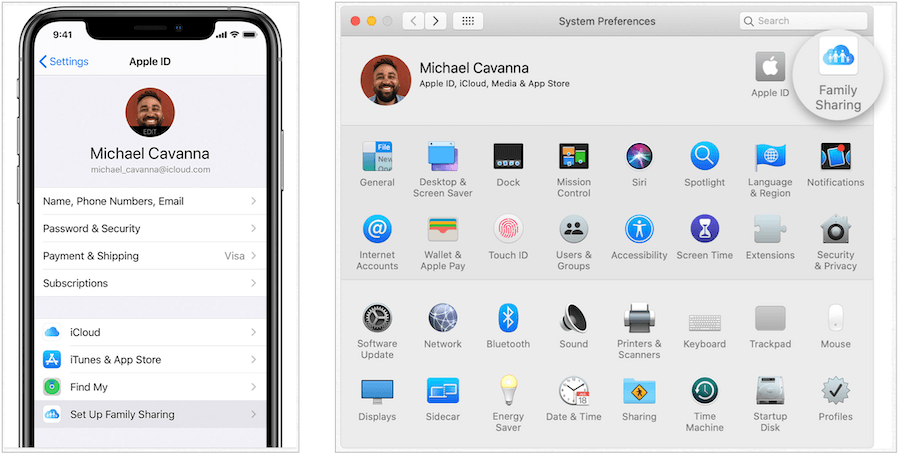
Zapraszanie członków rodziny do przyłączenia się
Możesz poprosić członków rodziny o dołączenie do grupy za pomocą urządzenia mobilnego lub komputera Mac. W pierwszym przypadku:
- Stuknij aplikację Ustawienia na swoim urządzeniu.
- Wybierz swój Nazwa na górze.
- Wybierać Udostępnianie rodziny.
- Wybierz Dodaj członka rodziny.
- Wybierać Zaproś przez iMessage zaprosić coś przez tekst.
- Kran Zaproś osobiście, a następnie niech dodają swój identyfikator Apple ID i hasło do urządzenia.
- Posługiwać się Utwórz dziecko Konto, aby dodać małoletniego.
Na komputerze Mac:
- Wybierz Logo Apple w lewym górnym rogu ekranu.
- Kliknij Udostępnianie rodziny.
- Kliknij Dodaj członka rodziny, a następnie postępuj zgodnie z instrukcjami wyświetlanymi na ekranie.
Możesz dodać maksymalnie sześciu członków do swojego planu Apple Family.
Przegląd udostępniania
Możesz natychmiast rozpocząć udostępnianie treści wszystkim członkom rodziny Apple. W zależności od rodzaju zawartości, którą można udostępniać na telefonie iPhone, iPadzie, komputerze Mac, PC i Apple TV. Różni się to nieco w zależności od urządzenia, chociaż ogólna koncepcja jest spójna w całym tekście. Dzięki udostępnianiu zakupów możesz zapewnić członkom rodziny natychmiastowy dostęp do swoich aplikacji, muzyki, filmów, programów telewizyjnych i książek.
Drobnym drukiem
Jak Apple wyjaśnia, „Nie wszystkie treści i typy treści są dostępne we wszystkich krajach lub regionach. Aby udostępniać zakupione treści, wszyscy członkowie rodziny muszą używać tego samego kraju lub regionu Apple ID. Muzykę, filmy, programy telewizyjne i książki można pobrać na maksymalnie 10 urządzeń na konto, z których pięć może stanowić komputery. Aplikacje można pobrać na dowolne urządzenie, które członek rodziny ma lub kontroluje. ”
Udostępnianie na urządzeniach mobilnych
Treści do udostępniania można znaleźć na stronie Kupione w dowolnej aplikacji sklepu na iPhonie lub iPadzie.
W przypadku aplikacji i gier:
- Stuknij w Sklep z aplikacjami aplikacja na urządzeniu.
- Wybierz swój zdjęcie profilowe w prawym górnym rogu.
- Wybierz Zakupione.
- Wybierz członek rodziny kto pierwotnie kupił aplikacje, które chcesz pobrać w ramach zakupów rodzinnych.
- Znaleźć app pobrać.
- Stuknij w ikona chmury obok aplikacji do pobrania.
- Powtórz kroki od 4 do 6, aby pobrać dodatkowe aplikacje lub gry.
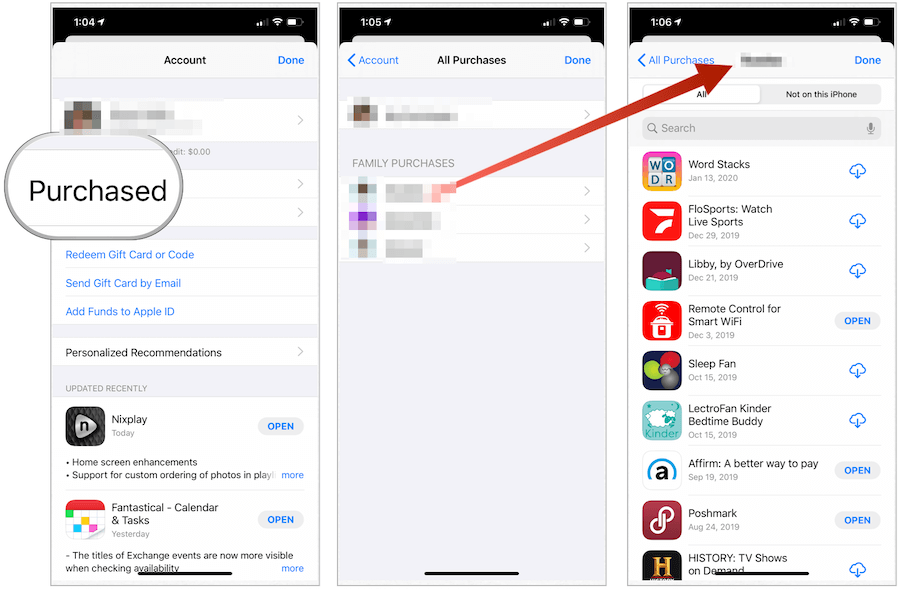
W przypadku treści iTunes:
- Stuknij w iTunesSklep aplikacja na urządzeniu.
- Wybierać Więcej … w prawym dolnym rogu aplikacji.
- Wybierz Zakupione.
- Stuknij w członek rodziny kto początkowo kupił pomysł, który chcesz pobrać.
- Wybierz z Muzyki, filmów i programów telewizyjnych.
- Znaleźć zawartość pobrać.
- Stuknij w ikona chmury obok treści do pobrania.
- Powtórz kroki od 3 do 7, aby pobrać dodatkową zawartość.
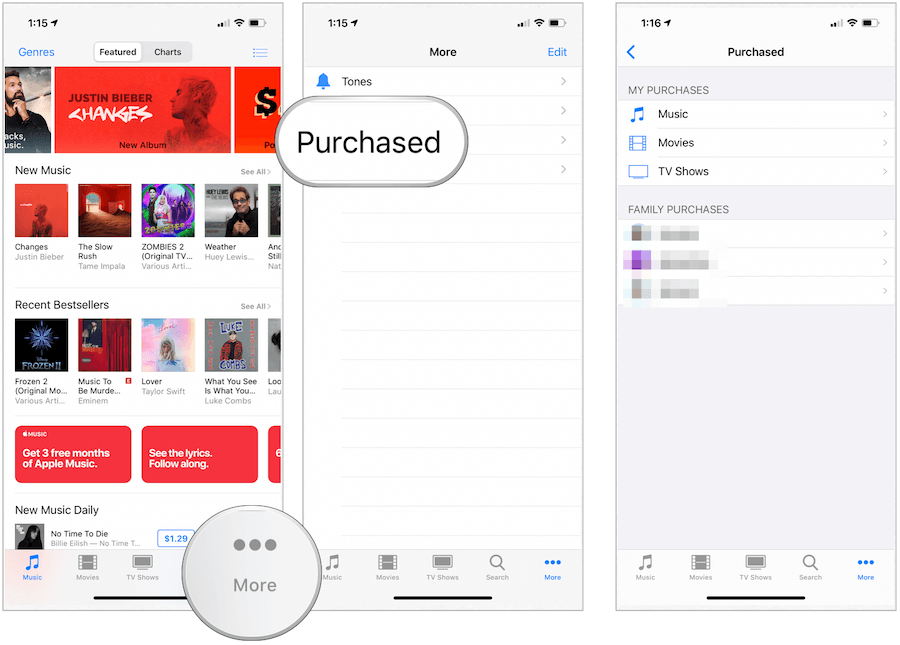
W przypadku książek Apple:
- Stuknij w Książki aplikacja na urządzeniu.
- Wybierz swój zdjęcie profilowe w prawym górnym rogu.
- Wybierz członek rodziny kto pierwotnie kupił aplikacje, które chcesz pobrać w ramach zakupów rodzinnych.
- Znaleźć książka lub audiobook pobrać.
- Stuknij w ikona chmury obok książki lub audiobooka do pobrania.
- Powtórz kroki od 3 do 5, aby pobrać dodatkową zawartość.

Udostępnianie na komputerze Mac
Treści do udostępniania można znaleźć na stronie Kupione w dowolnej aplikacji sklepu na komputerze Mac.
W przypadku aplikacji i gier:
- Kliknij na Mac App Store ze stacji dokującej komputera.
- Wybierz swój profil w lewym dolnym rogu.
- Znaleźć aplikacja lub gra do pobrania, przełączając członka rodziny, który pierwotnie kupił przedmiot.
- Kliknij na ikona chmury obok elementu do pobrania.
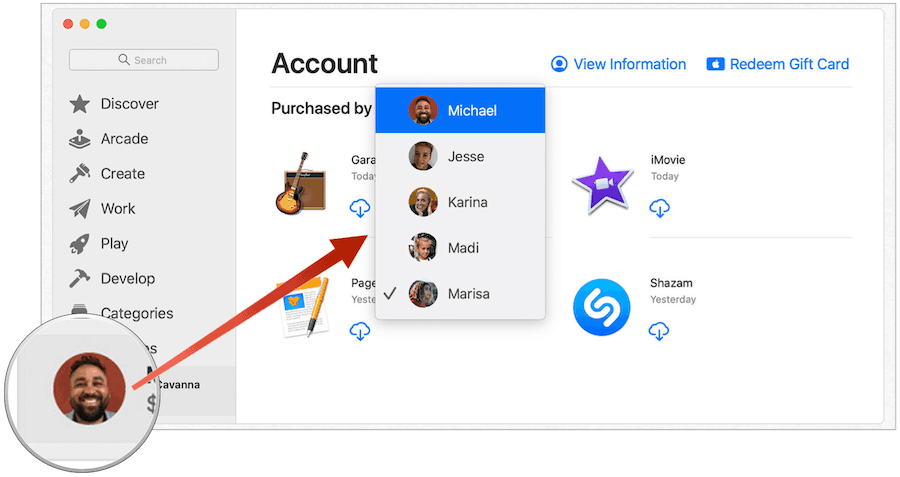
W przypadku treści muzycznych:
- Kliknij na Muzyka aplikacja z Docku komputera.
- Wybierać Zakupione na stronie iTunes Music Store.
- Znaleźć zawartość do pobrania, przełączając członka rodziny, który pierwotnie kupił przedmiot.
- Kliknij na ikona chmury obok elementu do pobrania.
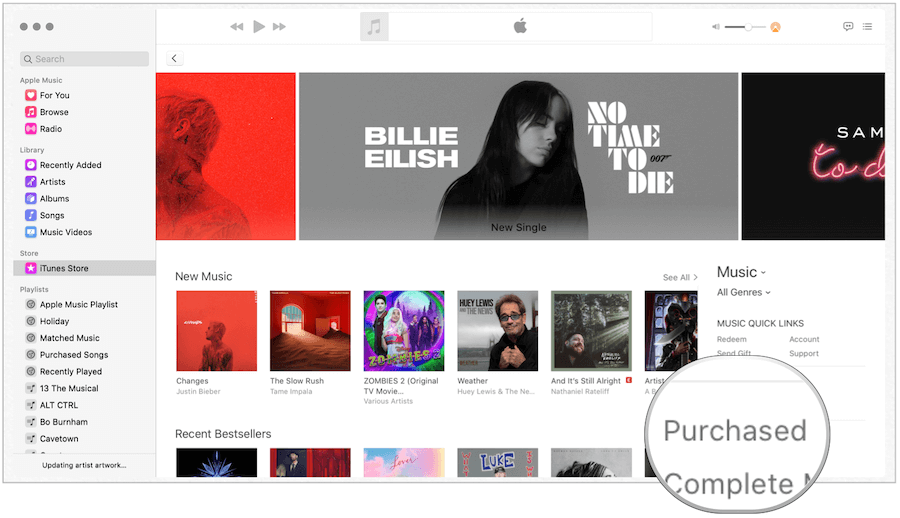
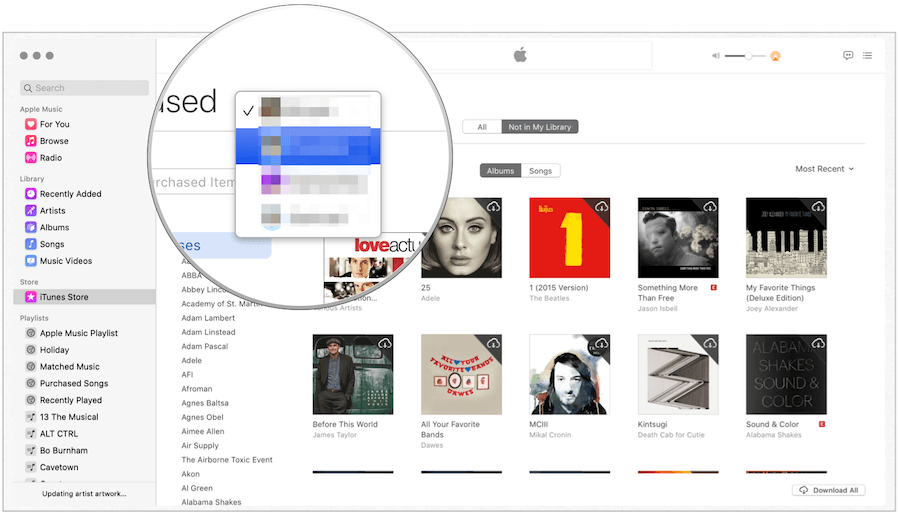
W przypadku książek Apple:
- Stuknij w Książki aplikacja z Docku komputera.
- Wybierać Księgarnia w górnej środkowej części.
- Wybierz Zakupione.
- Wybierz członek rodziny kto pierwotnie kupił aplikacje, które chcesz pobrać za pomocą przełącznika.
- Znaleźć książka lub audiobook pobrać.
- Stuknij w ikona chmury obok książki lub audiobooka do pobrania.
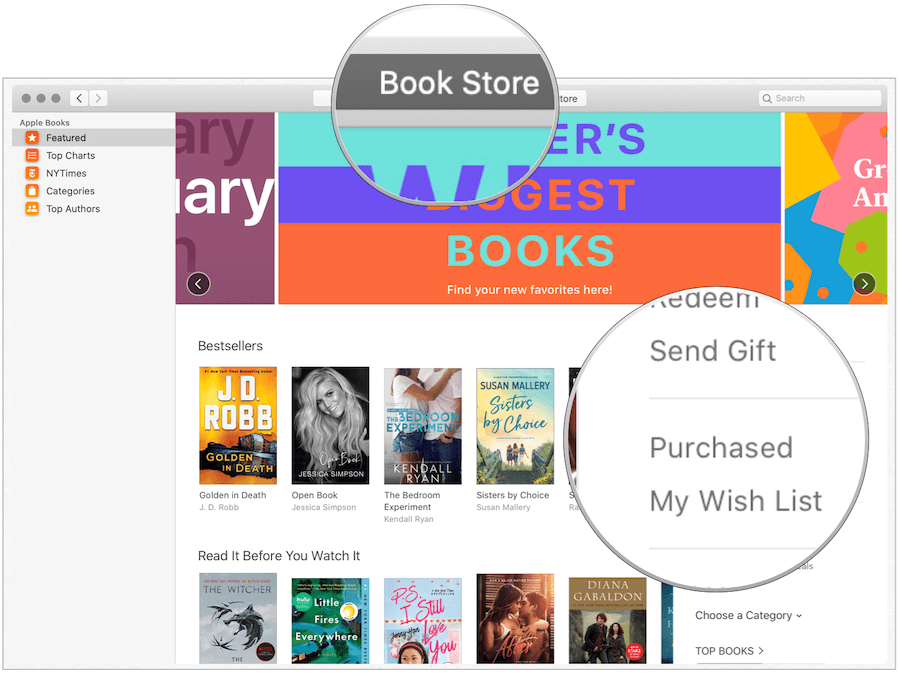
Udostępnianie w Apple TV
Jeśli Ty lub członek rodziny masz urządzenie Apple TV, możesz także udostępniać filmy iTunes, programy telewizyjne iTunes, aplikacje lub gry, jeśli dotyczy. Nie można pobierać treści z Apple TV, ale można przesyłać strumieniowo.
- W Apple TV wybierz Filmy iTunes, programy telewizyjne iTunes lub App Store app.
- Wybierz Zakupione.
- Wybierać Udostępnianie rodziny.
- Wybierz członek rodziny zobaczyć ich treść.
- Wybierz udostępnione filmy, programy telewizyjne i aplikacje członka rodziny. ty Nie mogę udostępniać muzykę w Apple TV.
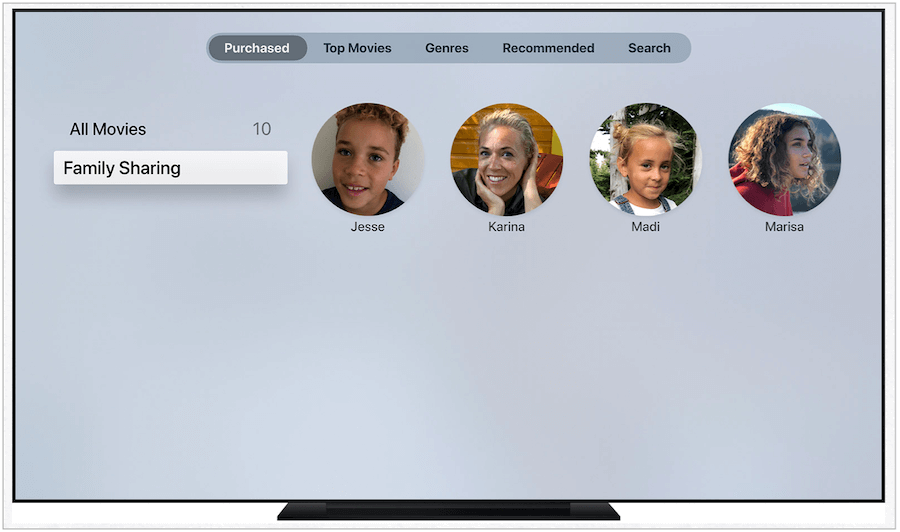
Więcej możliwości udostępniania
Apple oferuje także plany udostępniania dla Apple Music, Apple Arcade, Apple + News, Apple Channels i Apple TV +. Możesz także udostępniać pamięć iCloud w celu tworzenia kopii zapasowych. Każdy z nich wymaga osobnego zakupu.
Udostępnianie rodziny jest bezpłatne na urządzeniach Apple, co sprawia, że dla wielu jest to proste. Skorzystaj z usługi, aby udostępniać muzykę, treści wideo, aplikacje i wiele więcej.
